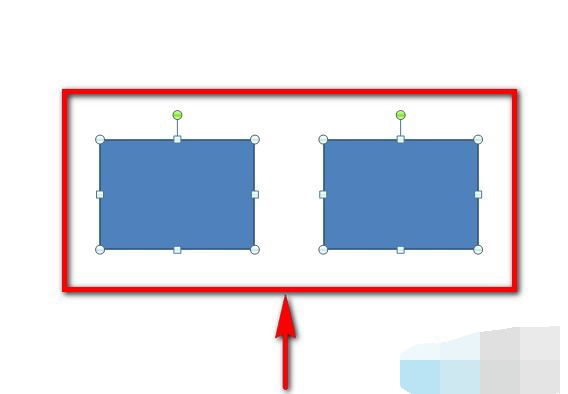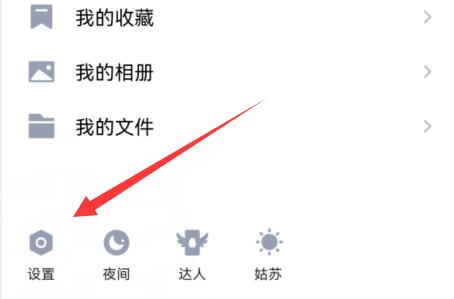爱剪辑怎么把视频旋转?教你使用爱剪辑旋转视频的方法
- 编辑:飞飞系统
- 时间:2020-08-04
爱剪辑怎么把视频旋转?爱剪辑是一款非常不错的视频编辑软件,主要使用简单,功能强大,所以深受视频爱好者的喜爱,本文中飞飞小编给大家分享介绍一下使用爱剪辑旋转视频的方法,需要给视频进行旋转的用户可以一起和小编往下看吧哦!

1、在爱剪辑软件中点击“添加视频”并选择需要旋转的视频。
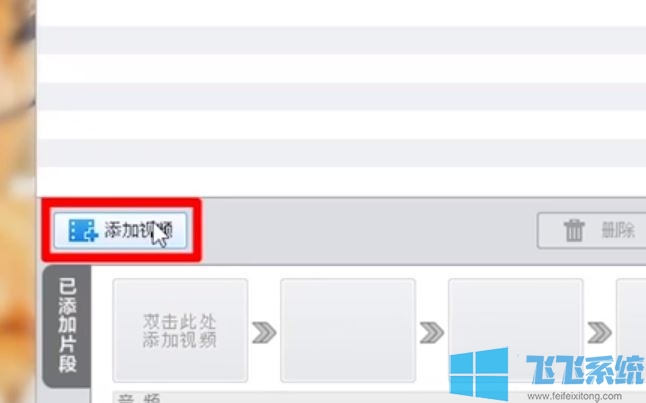
2、点击上方菜单栏的“画面风格”,点击“添加风格效果”。
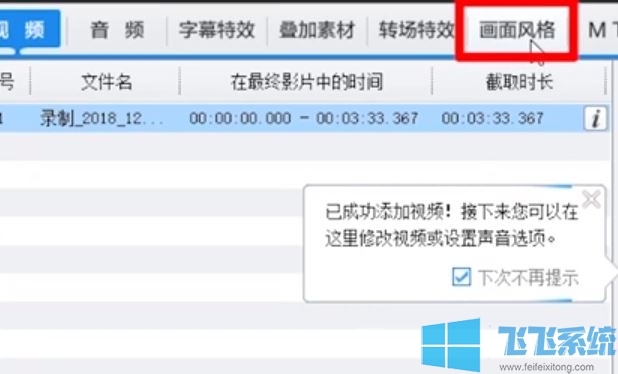
3、选择范围,点击“自由旋转”,将右侧效果设置下的角度一栏的数值设置为90。

4、点击“确认修改”即可旋转成功。
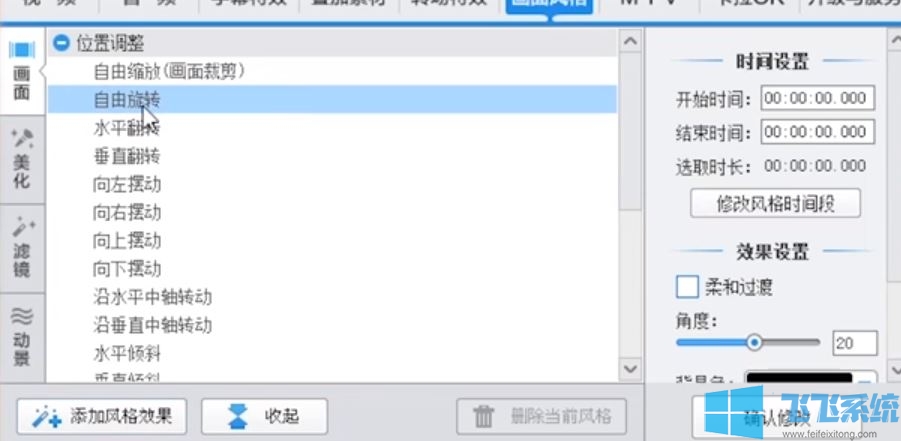
以上便是飞飞系统小编给大家分享的使用爱剪辑旋转视频的方法了,是不是很简单呢!

使用爱剪辑旋转视频的教程
1、在爱剪辑软件中点击“添加视频”并选择需要旋转的视频。
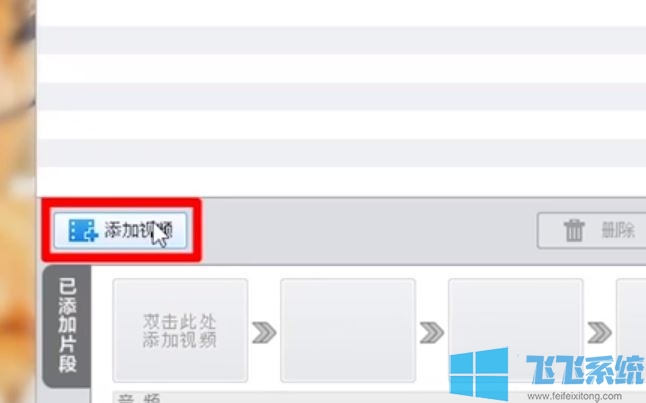
2、点击上方菜单栏的“画面风格”,点击“添加风格效果”。
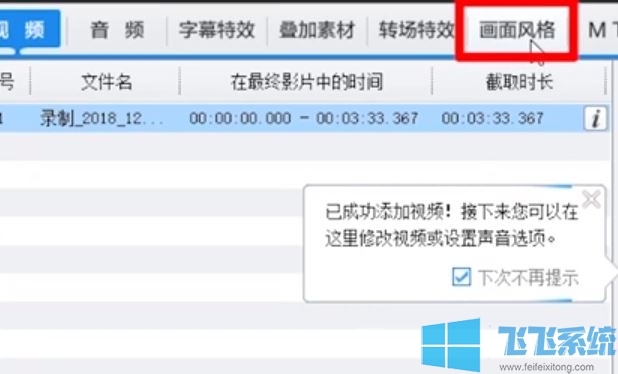
3、选择范围,点击“自由旋转”,将右侧效果设置下的角度一栏的数值设置为90。

4、点击“确认修改”即可旋转成功。
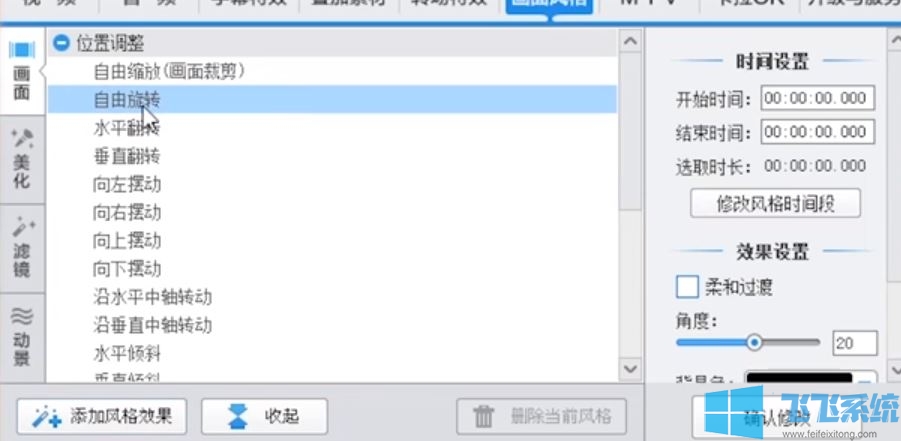
以上便是飞飞系统小编给大家分享的使用爱剪辑旋转视频的方法了,是不是很简单呢!